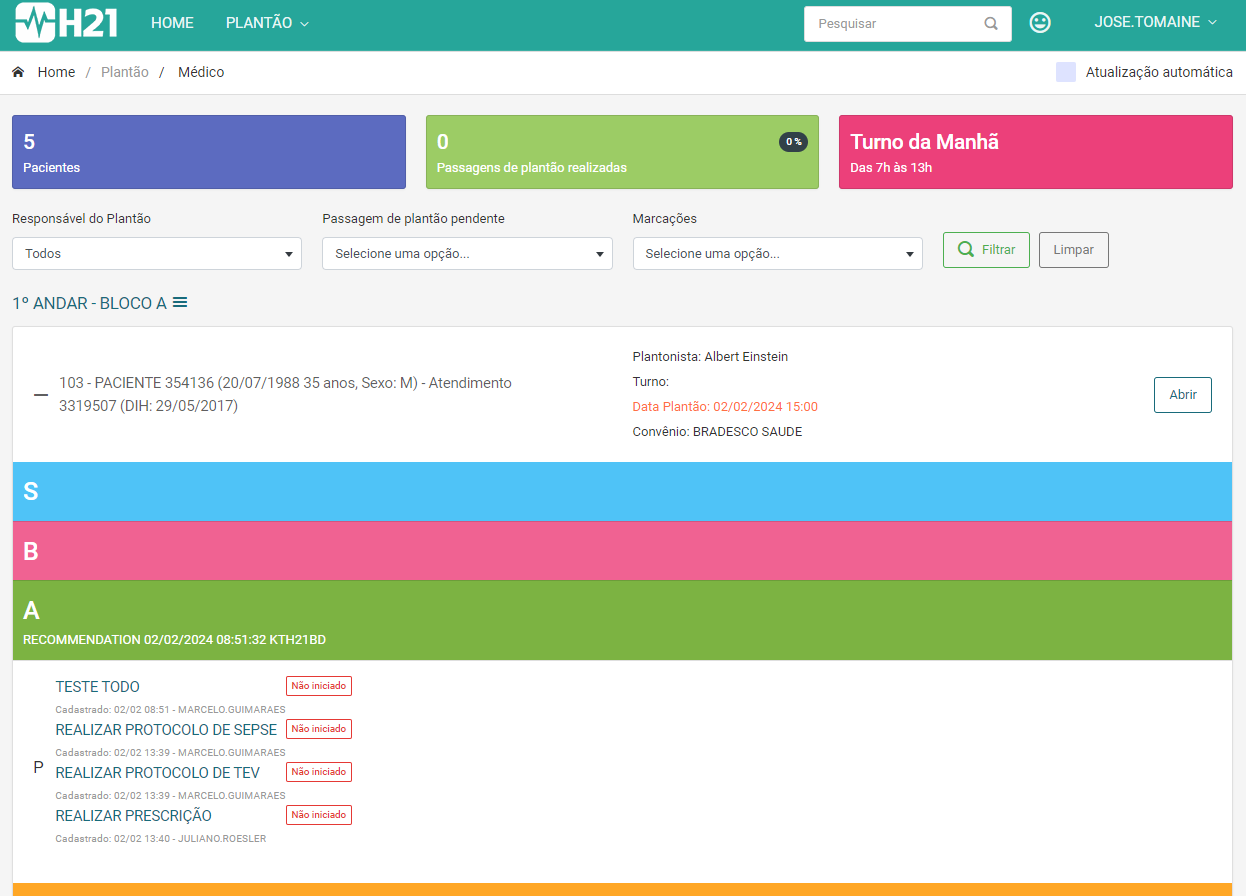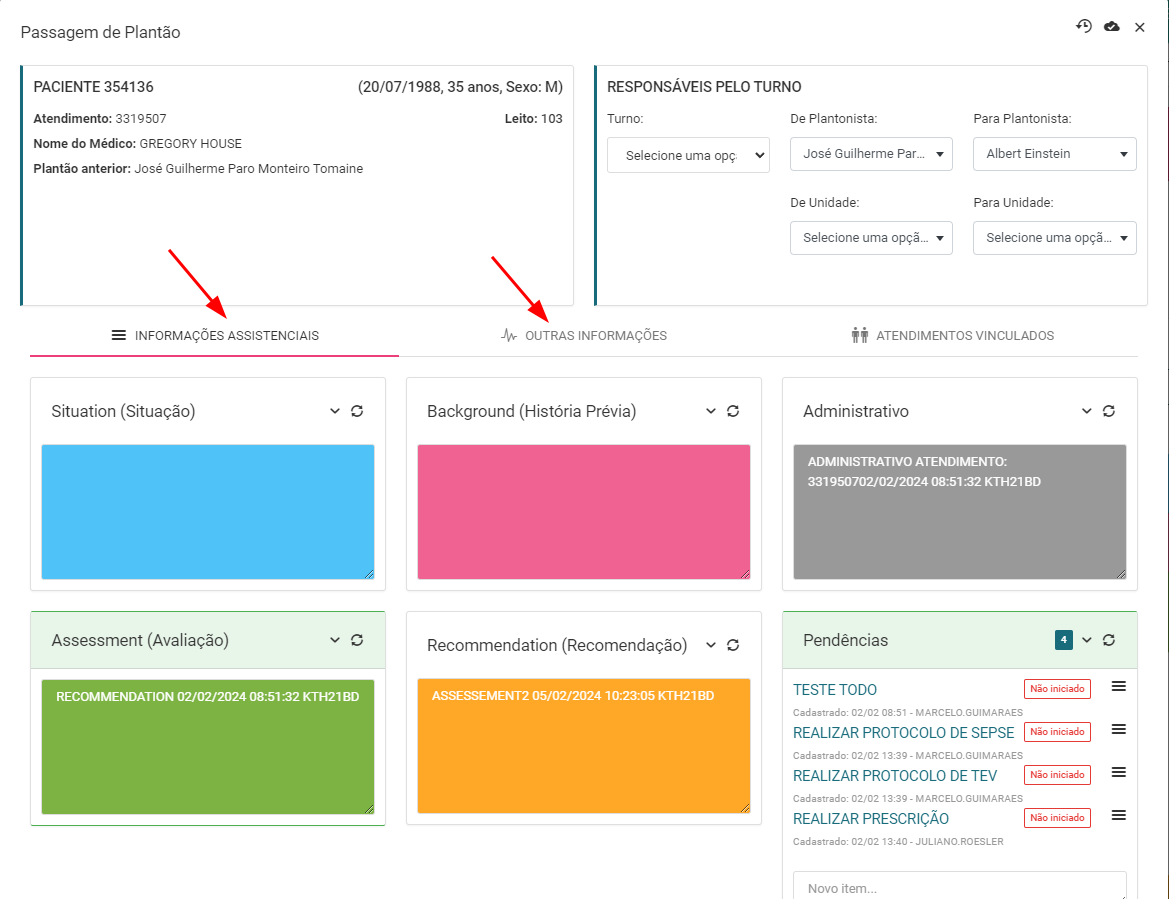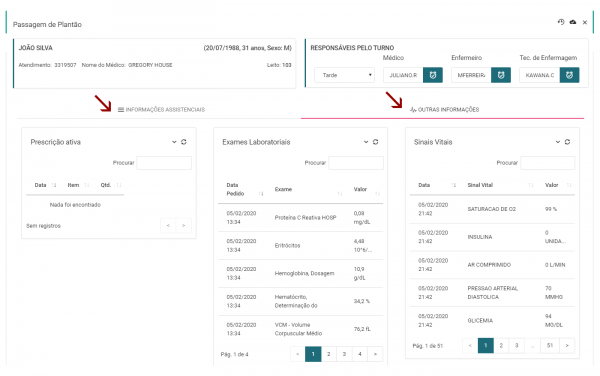Home »
As passagens de plantão são um momento importante para a segurança do paciente. O H21 tem total capacidade para melhorar a qualidade e a eficiência do cuidado.
Ao fazer login pela primeira vez, você será direcionado para a home. Escolha no menu superior à opção “plantão” e, após a seleção, será exibida a página das unidades de internação e pacientes internados.
Ao realizar login novamente, o último perfil de plantão acessado será exibido automaticamente.
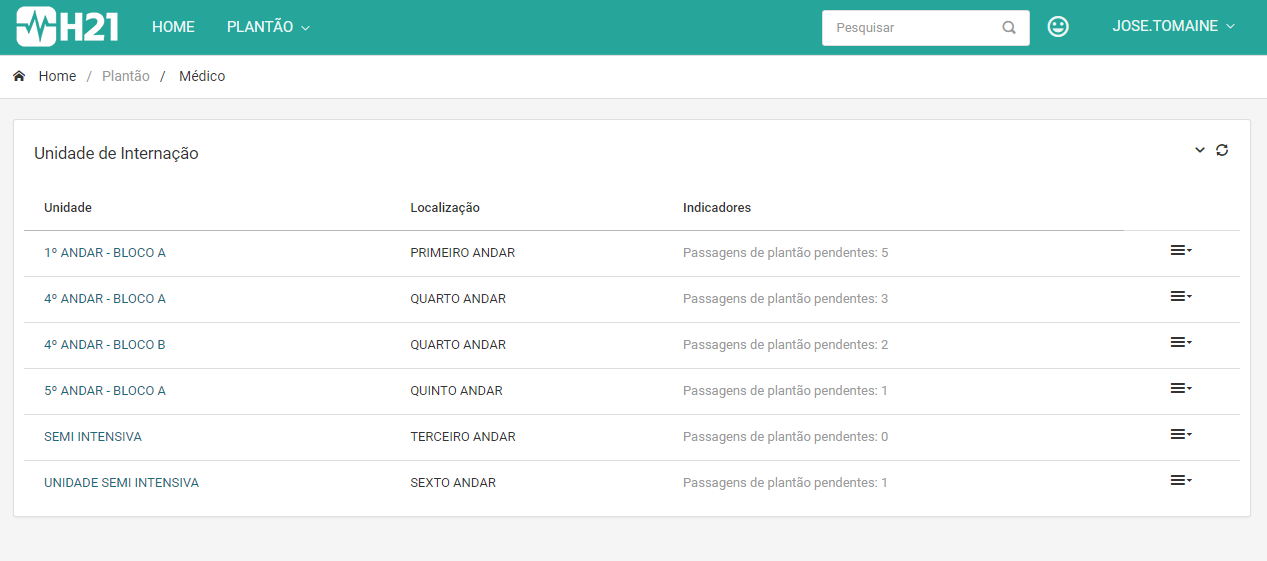
Basta escolher a unidade de internação para visualizar os pacientes da unidade. Você pode clicar no nome do paciente para expandir e ter acesso a um resumo, como no exemplo:
Ao clicar em “abrir”, serão exibidos os campos para edição e passagem de plantão (lembrando que os nomes dos campos são personalizáveis, portanto, podem variar e estar diferentes do exemplo abaixo). Na primeira aba, serão exibidos os campos com informações assistenciais.
O H21 permite a personalização e utilização de diversos protocolos, porém, por padrão, ele é disponibilizado com o protocolo SBAR, que é descrito abaixo:
SBAR
Situation, Background, Assessment, Recommendation.
A técnica SBAR é uma ferramenta eficaz para melhorar a comunicação durante as passagens de plantão, promovendo a segurança do paciente e prevenindo erros devido a informações mal comunicadas ou omitidas.
Na segunda aba, serão exibidas outras informações, como os resultados dos últimos exames do paciente.
Campo “To Do” (Pode apresentar outras nomenclaturas):
Esse campo poderá ser utilizado para a criação de tarefas, atividades ou afazeres relativos a esse paciente selecionado. Existem 3 status:
- Não Inciado.
- Em Andamento.
- Concluído.
Para modificar o status, basta clicar em cima do título da atividade.
É possível ao clicar no menu (que menu):
- Estipular um prazo para a execução da atividade.
- Priorizar: será exibido um “!” na frente a atividade que deverá ser priorizada.
- Cancelar Processo: você pode voltar o status da atividade.
- Remover: você poderá remover uma atividade.
Após a atualização dos campos, basta clicar em “Salvar”.